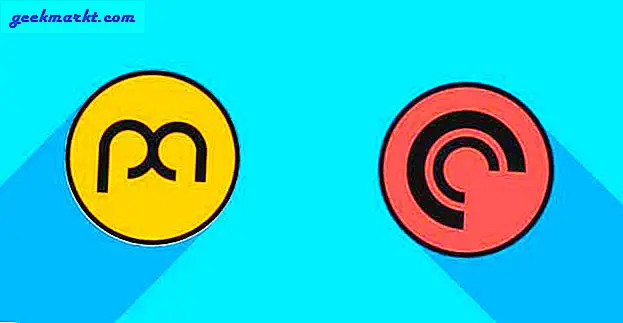Meskipun tidak ada kekurangan alat pemulihan untuk Windows, semuanya memiliki tujuan yang berbeda. Misalnya, Recuva gratis tetapi tidak dapat membantu Anda memperbaiki file boot atau catatan MBR. Oleh karena itu, menemukan perangkat lunak pemulihan yang tepat dapat menjadi tantangan. Jangan khawatir, di situlah kami berperan, dan berikut adalah beberapa alat pemulihan gratis untuk Windows yang harus Anda coba.
Perangkat Lunak Pemulihan Gratis Terbaik Untuk Windows 10
Anda pasti sudah menyadarinya tetapi hanya untuk meletakkannya di sana. Alat pemulihan bekerja paling baik jika Anda belum menimpa data di drive. Jadi, segera setelah Anda menyadari bahwa Anda telah menghapus atau memformat drive, segera gunakan alat pemulihan.
Untuk mendapatkan perspektif yang lebih baik, saya telah membandingkan semua alat pemulihan pada thumb drive 64 GB dan Anda dapat melihat tabel di akhir artikel ini.
1. Pemulihan File Windows
Baru-baru ini, Microsoft merilis alat Pemulihan File Windows untuk pengguna Windows 10. Alat ini kompatibel dengan Windows 10 versi 2004 (pembaruan Mei 2020). Tidak seperti alat lain dalam daftar ini, Windows File Recovery adalah alat baris perintah dan akan sulit diikuti jika Anda tidak terbiasa dengan prompt perintah. Windows File Recovery bekerja dalam 3 mode berbeda:
- Mode Default: drive FAT, FAT32, NTFS
- Mode Segmen: Drive NTFS (/ r)
- Mode Tanda Tangan: exFAT, drive eksternal, dll (/ x)
Perintah paling dasar untuk memindai dan memulihkan file dari drive adalah sebagai berikut.
winfr C: D: \ RecoveredFiles
Ini akan memindai drive C dan mengembalikan file ke folder "D: \ RecoveredFiles". Ini adalah mode default dan akan berfungsi sebagian besar. Jika Anda berurusan dengan drive eksternal, gunakan sakelar “/ x”.
Selain itu, ada sakelar untuk memfilter file. Misalnya, Anda hanya mencari file PDF yang dihapus. Dalam hal ini, Anda dapat menyebutkan "/ y: PDF" dan perintah hanya akan mencari file PDF. Pencarian pemulihan khusus ini hilang pada banyak alat pemulihan gratis dan berbayar.
winfr C: D: \ RecoveredFiles / y: PDF
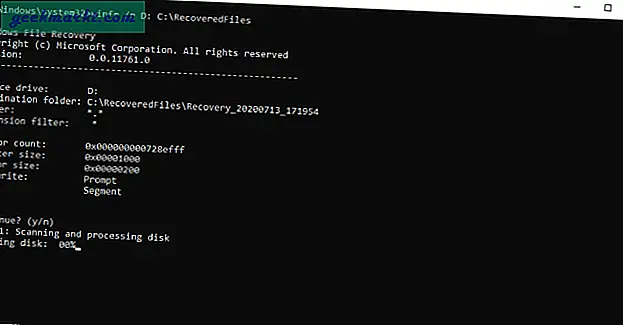
Kelebihan:
- Alat gratis tanpa batas
- Pilihan untuk mengecualikan dan menyertakan jenis file dari pencarian pemulihan
- Pilihan untuk memulihkan file yang dihapus saja
Kekurangan:
- Tidak ada alat GUI
- Tidak berfungsi dengan versi Windows yang lebih lama
Unduh Pemulihan File Windows
2. Pulihkan
Recoverit adalah alat pemulihan populer lainnya untuk Windows. Ini memungkinkan Anda memindai seluruh drive atau folder secara gratis. Setelah memindai drive, Pulihkan memungkinkan Anda untuk memfilter file berdasarkan Jenis File atau mencari file tertentu. Misalnya, jika saya ingin memulihkan file JPG yang tidak sengaja saya hapus, saya dapat memfilternya, melihat pratinjaunya, dan memulihkan file tersebut ke disk saya. Sederhana. Namun, Anda hanya dapat memulihkan 100 MB data dalam paket gratis.
Jadi, jika kebutuhan Anda adalah untuk memulihkan satu file PDF atau media, Recoverit adalah alat terbaik untuk dipertimbangkan. Ini memungkinkan Anda melihat file sebelum memulihkannya. Jika Anda mempertimbangkan varian berbayar, harga mulai dari $ 59 / tahun. Kami juga memiliki file ulasan khusus di RecoverIt membandingkannya dengan aplikasi pemulihan Windows berbayar lainnya.
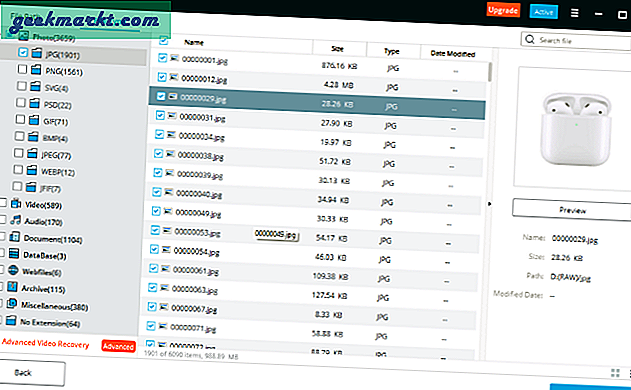
Kelebihan:
- Pratinjau file sebelum memulihkannya
- Saring hasil pencarian berdasarkan jenis file
Kekurangan:
- 100 MB pemulihan file gratis
- Tidak dapat memfilter file sebelum memindai
Unduh Wondershare Recoverit
3. Recuva
Recuva adalah alat pemulihan Windows gratis paling populer. Yang terpenting, tidak seperti Recoverit, Recuva tidak memiliki batasan ukuran file apa pun. Selain itu, ini menyediakan opsi untuk memindai Recycle Bin Anda. Jadi, untuk berjaga-jaga, Anda tidak sengaja mengosongkan Recycle bin Anda, Recuva membantu Anda. Dibandingkan dengan Recoverit, Anda tidak memiliki opsi untuk membuat tabel partisi atau membuat ulang file startup Anda. Namun, di sebagian besar skenario, Recuva dapat memulihkan sebagian besar file yang tidak sengaja Anda hapus.
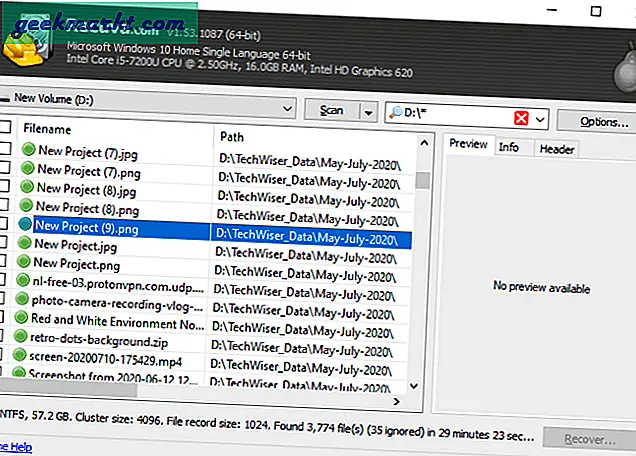
Kelebihan:
- Tidak ada batasan ukuran pemulihan
- Pemulihan file tidak terbatas
- Pilihan untuk memindai Recycle Bin
Kekurangan:
- Tidak adanya fitur lanjutan seperti pemulihan sektor boot, perbaikan startup, dll.
- Pencarian tidak sedalam Recoverit, dll
Unduh Recuva
3. PCInspector
PCInspector adalah freeware yang memungkinkan pemulihan file tanpa batas. Ini mendukung sistem file FAT, FAT32, dan NTFS. Sayangnya, tidak ada dukungan untuk exFAT. Jadi, jika Anda telah memulihkan data dari kartu SD, itu tidak akan berfungsi. Selain itu, PCInspector juga dapat mendeteksi partisi logis bersama dengan partisi fisik. Untuk memindai drive, Anda harus menambahkannya terlebih dahulu dengan menekan tombol “+” di sisi kiri. Selanjutnya, klik Tools dan pilih "Temukan data yang hilang".
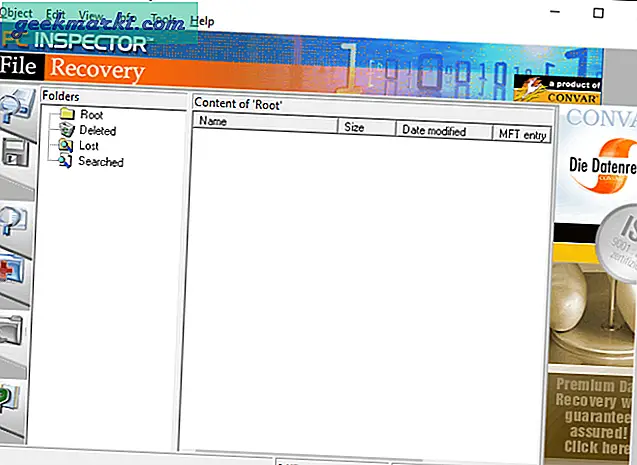
Kelebihan:
- Mendeteksi fisik serta partisi logis
- Pilihan untuk mencari dan memfilter file dari hasil yang dipindai
Kekurangan:
- UI agak tua dan kurang pengembangan
- Kompleks dan sedikit teknis untuk pengguna biasa
Unduh PCInspector
4. PhotoRec
PhotoRec adalah utilitas gratis lain yang disediakan oleh CGSecurity. PhotoRec bekerja dengan sebagian besar sistem file seperti FAT32, NTFS, ext2 / 3/4, exFAT, dll. Jadi, perangkat apa pun yang Anda hadapi dengan PhotoRec seharusnya tidak memiliki masalah dalam mendeteksi dan memindai perangkat.
Fungsinya cukup mendasar. Anda memilih perangkat, memasukkan folder tujuan, dan memulai pemulihan. PhotoRec tidak memungkinkan Anda memulihkan file satu per satu atau hanya memindai perangkat.
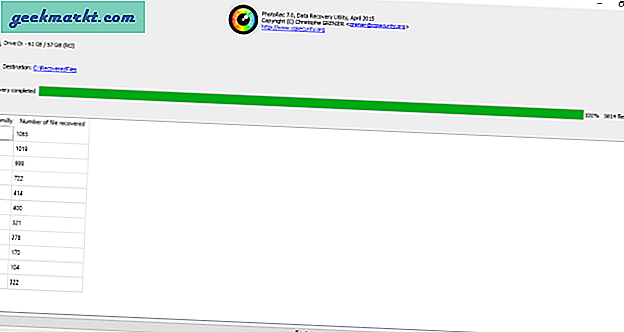
Kelebihan:
- Lintas platform
- Mendukung berbagai sistem file
Kekurangan:
- Tidak ada pilihan untuk memindai folder
- Tidak dapat memulihkan file satu per satu
Unduh PhotoRec
5. UndeleteMyFiles Pro
UndeletMyFiles Pro adalah alat pemulihan file yang menarik. Ini tidak hanya memungkinkan Anda memulihkan file tetapi juga memberi Anda opsi untuk menghapus disk Anda. Jika Anda tidak tahu, menghapus disk akan memastikan bahwa data tidak dapat dipulihkan oleh alat pemulihan apa pun. Selain itu, aplikasi menyediakan opsi biasa untuk memulihkan file media atau dokumen. Selain itu, terdapat juga opsi untuk memulihkan email (file .PST) dari Microsoft Outlook.
UndeletedMyFilesPro tampaknya tidak berfungsi dengan drive eksternal.
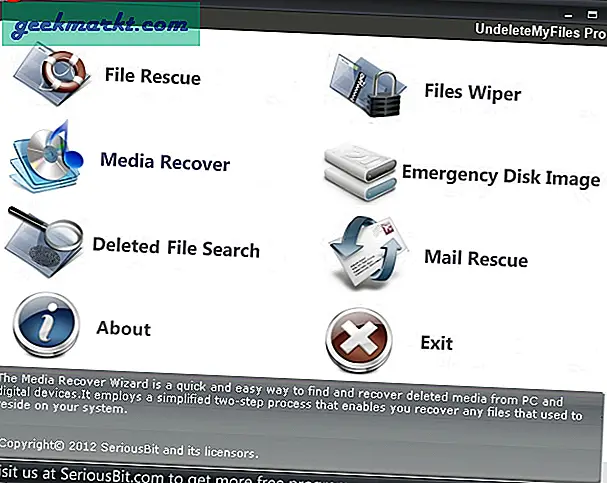
Kelebihan:
- Opsi untuk menghapus disk
- Pemulihan file email Outlook dari aplikasi email
Kekurangan:
- Tidak ada pemulihan sektor boot
Unduh UndeleteMyFiles Pro
7. TestDisk
Mirip dengan Windows File Recovery, TestDisk juga merupakan alat pemulihan gratis baris perintah. Namun, sorotan utama TestDisk adalah pemulihan tabel partisi dan pemulihan file boot. Jika Anda memiliki file file startup rusak, TestDisk dapat membantu membangun kembali dan memulihkan sistem file. Kadang-kadang, karena mem-boot ganda laptop saya, Saya sering tanpa sadar berakhir dengan partisi EFI yang buruk. Oleh karena itu, saya sering menggunakan TestDisk dan saya dapat menjamin keandalannya.
Selain itu, TestDisk juga memungkinkan Anda memulihkan file yang terhapus dari berbagai sistem file. Untuk melakukan itu, Anda harus membiarkan alat tersebut menganalisis tabel partisi dan struktur file. Selanjutnya, cukup pilih Lanjut pada menu dan Anda akan memiliki daftar file yang terdeteksi. Anda dapat menekan c dan memilih folder atau file untuk dipulihkan. TestDisk tidak memungkinkan Anda memulihkan semua file sekaligus.
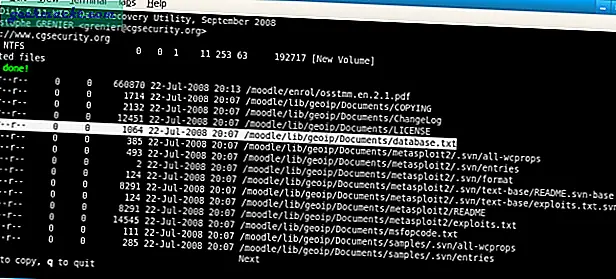
Kelebihan:
- Dapat memperbaiki file boot EFI / MBR
- Kemampuan untuk memulihkan tabel partisi dan struktur file
- Lintas platform
Kekurangan:
- Rumit untuk digunakan oleh orang non-teknis
- Hanya baris perintah
- Hanya dapat menyalin satu file atau direktori dalam satu waktu
Tabel perbandingan
Saya memformat thumb drive 64 GB dengan sekitar 10 GB data. Saya mencoba memulihkan file dari semua aplikasi pemulihan ini dan berikut adalah data komparatifnya di bawah.
| Aplikasi | File yang Dipulihkan | Waktu |
| TestDisk | 7476 | 01:35:23 |
| Wondershare Recoverit | 6090 | 35:45 |
| PhotoRec | 5814 | 51:19 |
| PCInspector | 5522 | 01:05:26 |
| Recuva | 3774 | 29:23 |
| Pemulihan File Windows | 3080 | 47:23 |
| UndeleteMyFile Pro | 0 | — |
Kata Penutup
Jika Anda telah menghapus beberapa file yang berada dalam batas file 100 MB, saya akan merekomendasikan Recuva. Untuk pemindaian seluruh disk, Recuva dan PhotoRec adalah pilihan yang baik. Jika Anda harus membangun kembali MBR / EFI atau file boot record, TestDisk adalah pilihan yang ideal.
Untuk lebih banyak masalah atau pertanyaan, beri tahu saya di komentar di bawah.
Baca juga: Pengaturan Kebijakan Grup Terbaik yang Anda Butuhkan Untuk Mengontrol Windows